如何取消免费iOS应用下载时的“需要验证”提示
2024-12-26 11:34:48来源:9gapp编辑:佚名
在使用ios设备时,许多用户可能会遇到在下载免费应用时需要频繁验证的困扰。这不仅影响了下载效率,还可能带来不便。本文将介绍几种方法,帮助你停止免费ios应用下载时的“需要验证”步骤。
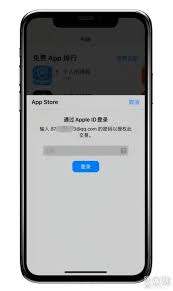
方法一:关闭触控id与密码中的app store验证
1. 进入设置界面:首先,打开手机,进入“设置”界面。
2. 找到触控id与密码:在设置界面中,找到并点击“触控id与密码”选项。
3. 关闭app store验证:在触控id与密码界面中,找到“itunes store与app store”选项,点击其右边的开关,将其关闭。
4. 下载应用:关闭验证功能后,进入app store,找到想要下载的应用,点击“获取”按钮,然后点击“安装”按钮,即可直接下载,无需验证指纹、面容id或id密码。
方法二:更改app store的密码设置
1. 进入设置界面:打开手机,进入“设置”界面。
2. 找到itunes store与app store:在设置界面中,点击“itunes store与app store”。
3. 进入密码设置:在itunes store与app store界面中,点击“密码设置”。
4. 关闭免费下载的密码按钮:在密码设置界面中,关闭“免费下载需要密码”的选项,并输入id密码进行确认。设置好后,每次下载免费应用将不再需要密码。
方法三:检查和更新付款信息
1. 输入付款信息:如果你使用新的apple id或从未使用它下载过应用,apple会要求你填写付款详细信息。在设备提示时,输入apple id密码,点击继续,然后输入付款详细信息。
2. 更新付款方式:如果你的付款方式存在问题(如信用卡过期、姓名或地址更改),请前往“设置”>“apple id [你的姓名]”>“付款和运输”,添加新的付款方式,并删除旧的付款方式。

3. 检查未付款的订阅:前往“设置”>“你的姓名”>“订阅”,检查是否有任何需要付款的订阅,并确保付款成功。
方法四:注销并重新登录apple id
1. 注销apple id:前往“设置”>“你的姓名”,向下滚动并点击“注销”。

2. 重新启动设备:注销后,重新启动你的ios设备。
3. 重新登录apple id:重新启动设备后,重新登录你的apple id。
通过以上方法,你可以有效地停止免费ios应用下载时的“需要验证”步骤,提升下载效率,享受更便捷的应用下载体验。在关闭验证功能后,请注意在下载付费应用时保持审慎,以免发生不必要的消费。









